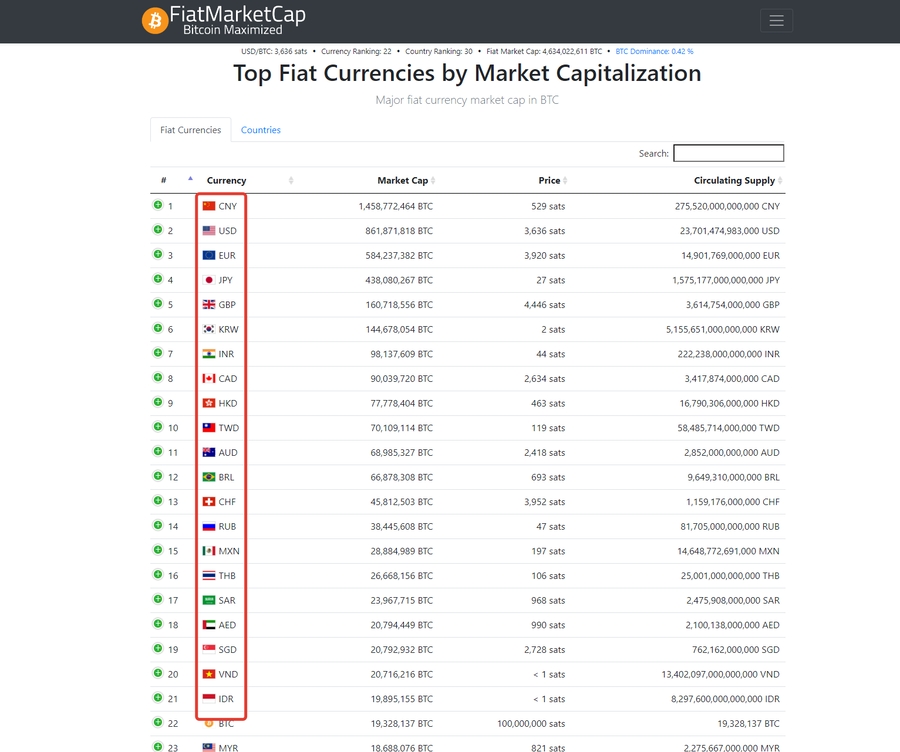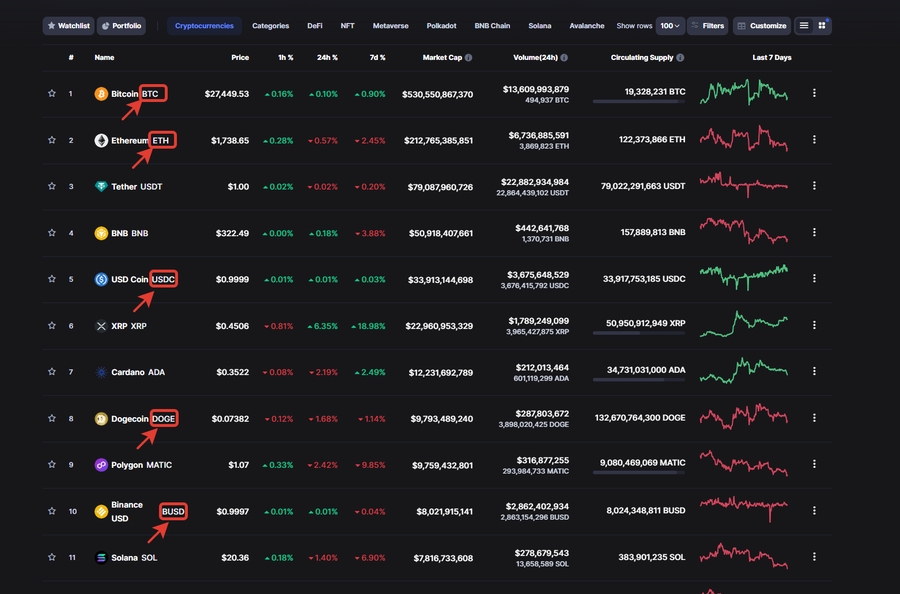Добавить код валюты
Чтобы настроить или добавить новые коды валют, откройте в панели управления раздел «Основное — Коды валют».
В этом разделе вы можете:
добавлять новые коды валют (например, USD, RUB, BTC и другие);
редактировать или удалять уже существующие коды;
проверять актуальность кодов и при необходимости обновлять их — это важно для корректной и стабильной работы вашего обменного пункта.

Чтобы добавить новый код валюты, нажмите кнопку «Добавить код», расположенную в верхнем правом углу страницы.

Затем в открывшемся окне заполните необходимые поля (код, символ валюты и прочие параметры) и сохраните изменения, нажав кнопку «Сохранить» или «Добавить код».

Поле «Код валюты» — В этом поле необходимо указать стандартные коды валют (например: RUB, USD, BTC). Если нужно указать сразу несколько валют, разделите их запятыми (например: RUB,USD,BTC).
Важно:
Не рекомендуется добавлять в поле «Код валюты» обозначение сети валюты (например: USDTTRC, BTCBEP). Это может привести к ошибкам и некорректной работе обменного пункта.
Для валют, которые работают в нескольких сетях (например, Tether TRC20 и Tether ERC20), достаточно указать один общий код валюты — в данном случае «USDT». Аналогичный принцип применяется и к другим мультисетевым валютам.
Название сети (например: TRC20, ERC20, BEP20) следует указывать отдельно при добавлении платёжной системы.
Корректное заполнение поля «Код валюты» обеспечивает стабильную работу и удобство при использовании обменного сервиса.
Чтобы привязать курс к коду валюты, который будет использоваться при расчёте бонусных вознаграждений партнёрам, найдите нужный код валюты в общем списке и нажмите на его название. Затем в открывшемся окне укажите соответствующие параметры и сохраните изменения.
Эта настройка позволяет системе правильно рассчитывать бонусы партнёрам в выбранной валюте.
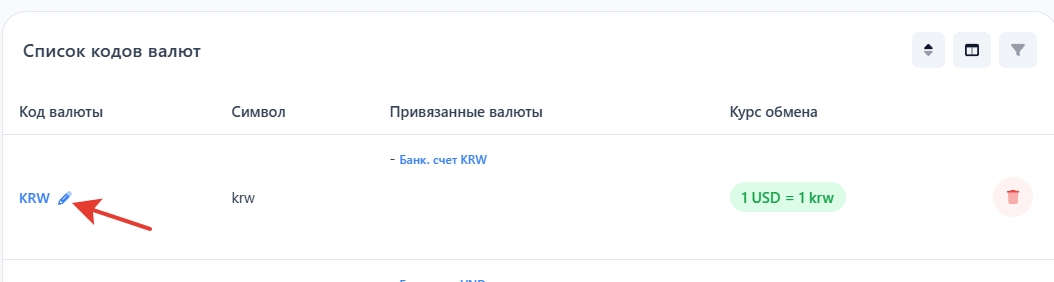
На открывшемся окне, выберите курс

Курс — укажите фиксированный ручной курс обмена, который будет использоваться для расчёта бонусов партнёрам.
Курс из источника — выберите автоматический курс, получаемый из внешнего источника данных, для расчёта партнёрских бонусов.
Курс по формуле — укажите курс, рассчитанный по заранее настроенной формуле, для автоматического расчёта бонусных вознаграждений партнёрам.
Добавляем к курсу — в это поле вы можете указать дополнительную корректировку курса, которая применяется к выбранному выше значению. Возможны следующие варианты корректировки: проценты (+1%, -1%), абсолютные значения (+1, -1) и множители (*1 и т.д.). Используйте это поле только совместно с полем «Курс».
Последнее обновление
Это было полезно?